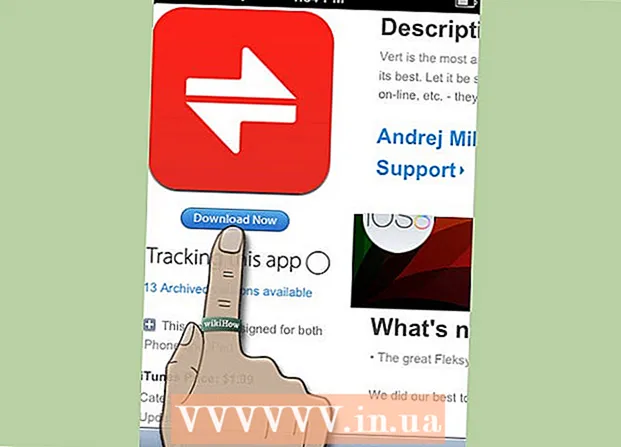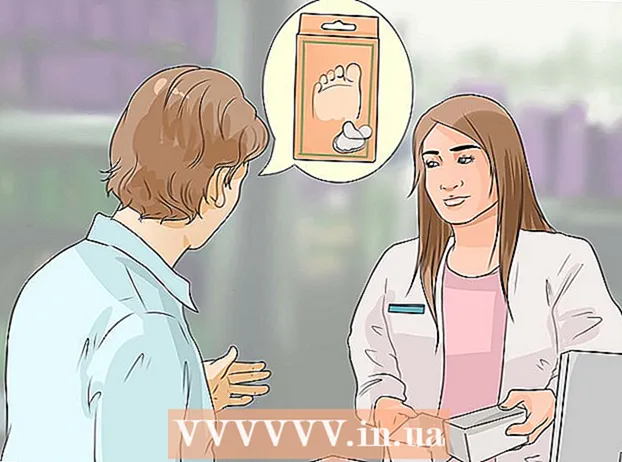লেখক:
Tamara Smith
সৃষ্টির তারিখ:
23 জানুয়ারি 2021
আপডেটের তারিখ:
1 জুলাই 2024
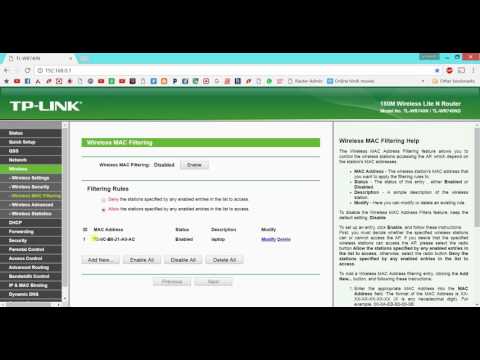
কন্টেন্ট
এই উইকিহাউ আপনাকে কীভাবে কম্পিউটার, ফোন, ট্যাবলেট বা অন্যান্য ডিভাইসগুলি আপনার ওয়্যারলেস অ্যাক্সেস পয়েন্টের মাধ্যমে ইন্টারনেটে সংযুক্ত করতে পারে তা পরিচালনা করতে শেখায়। এটি করার পদক্ষেপগুলি রাউটার প্রস্তুতকারকের দ্বারা পরিবর্তিত হয়, তবে আপনি অন্যান্য লিটারস এবং নেটজিয়ার নির্দেশাবলী অন্যান্য বেশিরভাগ রাউটারের ইন্টারফেসের মধ্য দিয়ে যেতে পারেন।
পদক্ষেপ
পদ্ধতি 1 এর 1: একটি লিঙ্কসিস রাউটার সহ
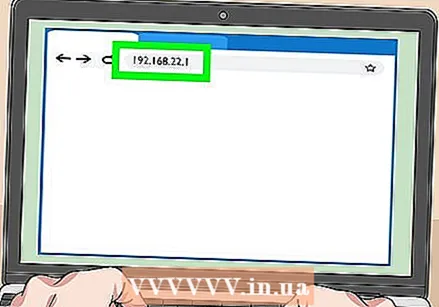 একটি ওয়েব ব্রাউজারে আপনার ওয়াইফাই রাউটারের সাথে সংযুক্ত করুন। আপনি অন্য কোনও ওয়েবসাইটের মতো আপনার রাউটারের আইপি ঠিকানায় নেভিগেট করে এটি করতে পারেন। উইন্ডোজ এবং ম্যাকোজে এই ঠিকানাটি কীভাবে খুঁজে পাবেন:
একটি ওয়েব ব্রাউজারে আপনার ওয়াইফাই রাউটারের সাথে সংযুক্ত করুন। আপনি অন্য কোনও ওয়েবসাইটের মতো আপনার রাউটারের আইপি ঠিকানায় নেভিগেট করে এটি করতে পারেন। উইন্ডোজ এবং ম্যাকোজে এই ঠিকানাটি কীভাবে খুঁজে পাবেন: - উইন্ডোজ:
- শুরু মেনু খুলুন এবং ক্লিক করুন সেটিংস.
- ক্লিক করুন নেটওয়ার্ক এবং ইন্টারনেট.
- ক্লিক করুন আপনার নেটওয়ার্ক বৈশিষ্ট্য দেখুন মূল উইন্ডোর নীচে। আইপি ঠিকানাটি "ডিফল্ট গেটওয়ে" এর অধীনে তালিকাভুক্ত।
- ম্যাক অপারেটিং সিস্টেম:
- অ্যাপল মেনু খুলুন এবং ক্লিক করুন সিস্টেমের পছন্দসমূহ.
- ক্লিক করুন অন্তর্জাল.
- ডান প্যানেলের নীচে ক্লিক করুন উন্নত। এই বিকল্পটি দেখার আগে আপনাকে বাম দিকের প্যানেলে আপনার সংযোগে ক্লিক করতে হবে।
- ট্যাবে ক্লিক করুন টিসিপি / আইপি। আইপি ঠিকানাটি "রাউটার" এর পাশে রয়েছে next
- উইন্ডোজ:
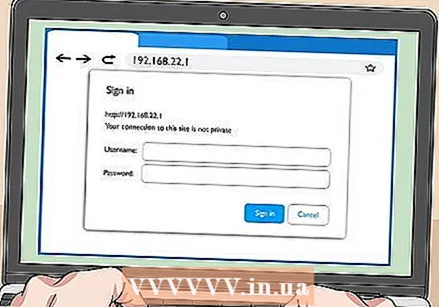 প্রশাসকের ব্যবহারকারীর নাম এবং পাসওয়ার্ড দিয়ে লগ ইন করুন। আপনি লগইন তথ্য পরিবর্তন না করে ব্যবহারকারীর নাম এবং পাসওয়ার্ড উভয়ই অ্যাডমিন.
প্রশাসকের ব্যবহারকারীর নাম এবং পাসওয়ার্ড দিয়ে লগ ইন করুন। আপনি লগইন তথ্য পরিবর্তন না করে ব্যবহারকারীর নাম এবং পাসওয়ার্ড উভয়ই অ্যাডমিন.  আপনি যে ডিভাইসটি পরিচালনা করতে চান তার ম্যাক ঠিকানা সন্ধান করুন। এটি করার একটি দ্রুত উপায় হ'ল ডিভাইসটি সময়ে সময়ে রাউটারের সাথে সংযুক্ত করা এবং তারপরে ডিএইচসিপি টেবিলের এন্ট্রি সন্ধান করা। ডিভাইসটি প্লাগ করুন, তারপরে এই পদক্ষেপগুলি অনুসরণ করুন:
আপনি যে ডিভাইসটি পরিচালনা করতে চান তার ম্যাক ঠিকানা সন্ধান করুন। এটি করার একটি দ্রুত উপায় হ'ল ডিভাইসটি সময়ে সময়ে রাউটারের সাথে সংযুক্ত করা এবং তারপরে ডিএইচসিপি টেবিলের এন্ট্রি সন্ধান করা। ডিভাইসটি প্লাগ করুন, তারপরে এই পদক্ষেপগুলি অনুসরণ করুন: - পৃষ্ঠার শীর্ষে থাকা ট্যাবটি ক্লিক করুন স্থিতি.
- সাব-ট্যাবে ক্লিক করুন স্থানীয় নেটওয়ার্ক.
- ক্লিক করুন ডিএইচসিপি ক্লায়েন্ট টেবিল। এটি রাউটারের সাথে সংযুক্ত সমস্ত ডিভাইসের একটি তালিকা দেখায়। আইপি এবং ম্যাক ঠিকানাগুলি প্রতিটি ডিভাইসের পাশে লেবেলযুক্ত।
- আপনি কোনও পাঠ্য সম্পাদকের মধ্যে পরিচালনা করতে চান এমন কোনও ডিভাইসের ম্যাক ঠিকানা অনুলিপি করুন এবং আটকান।
 ট্যাবে ক্লিক করুন অ্যাক্সেস সীমাবদ্ধতা. এটি পৃষ্ঠার শীর্ষে।
ট্যাবে ক্লিক করুন অ্যাক্সেস সীমাবদ্ধতা. এটি পৃষ্ঠার শীর্ষে। 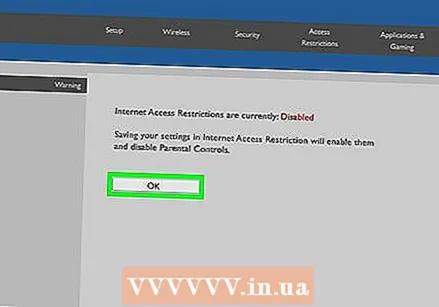 ক্লিক করুন ঠিক আছে.
ক্লিক করুন ঠিক আছে.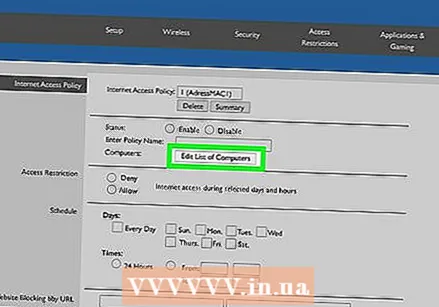 একটি নতুন অ্যাক্সেস নীতি তালিকা তৈরি করুন। এটি এমন একটি তালিকা যা আপনার নেটওয়ার্কের কোন ডিভাইসগুলি এই রাউটারের মাধ্যমে ইন্টারনেটে (বা কিছু নির্দিষ্ট ওয়েবসাইট / পোর্ট) সংযোগ করতে পারে তা পরিচালনা করে।
একটি নতুন অ্যাক্সেস নীতি তালিকা তৈরি করুন। এটি এমন একটি তালিকা যা আপনার নেটওয়ার্কের কোন ডিভাইসগুলি এই রাউটারের মাধ্যমে ইন্টারনেটে (বা কিছু নির্দিষ্ট ওয়েবসাইট / পোর্ট) সংযোগ করতে পারে তা পরিচালনা করে। - "অ্যাক্সেস ব্লক নীতি" ড্রপ-ডাউন মেনু থেকে একটি নম্বর চয়ন করুন।
- "নীতি নাম লিখুন" (উদাঃ, "এই ডিভাইসগুলি ব্লক করুন", "এই ডিভাইসগুলিকে মঞ্জুরি দিন") এর পাশের তালিকার জন্য টাইপ করুন এবং নাম দিন
- ক্লিক করুন তালিকাটি কাস্টমাইজ করুন.
 আপনি যে ডিভাইসগুলি অবরুদ্ধ করতে চান তার ম্যাক ঠিকানা লিখুন। প্রতিটি ডিভাইস একটি পৃথক লাইনে sertোকান।
আপনি যে ডিভাইসগুলি অবরুদ্ধ করতে চান তার ম্যাক ঠিকানা লিখুন। প্রতিটি ডিভাইস একটি পৃথক লাইনে sertোকান। 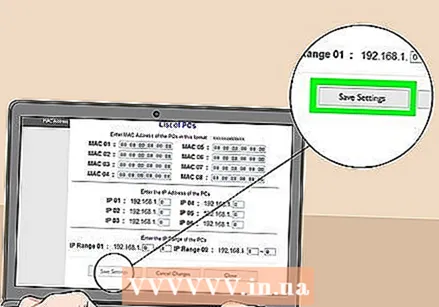 ক্লিক করুন সেটিংস সংরক্ষণ করুন.
ক্লিক করুন সেটিংস সংরক্ষণ করুন. ক্লিক করুন বন্ধ. এখন আপনি এই ডিভাইসগুলিকে অনুমতি বা ব্লক করবেন কিনা তা চয়ন করতে পারেন।
ক্লিক করুন বন্ধ. এখন আপনি এই ডিভাইসগুলিকে অনুমতি বা ব্লক করবেন কিনা তা চয়ন করতে পারেন। 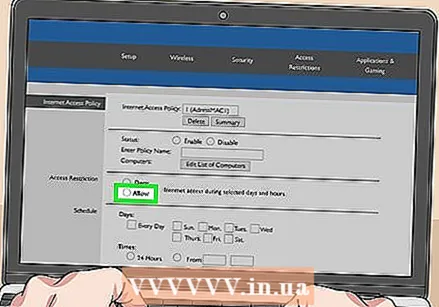 নির্বাচন করুন অনুমতি বা প্রত্যাখ্যান.
নির্বাচন করুন অনুমতি বা প্রত্যাখ্যান.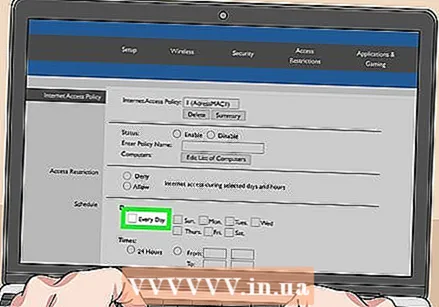 কখন এই ডিভাইসগুলির অনুমতি বা অস্বীকার করবেন তা চয়ন করুন। নির্বাচন করুন প্রতিদিন এবং ২ 4 ঘন্টা সমস্ত দিনের সমস্ত ঘন্টা এই ডিভাইসগুলি অবরুদ্ধ করতে। অন্যথায়, আপনি অ্যাক্সেসকে সীমাবদ্ধ রাখতে চান এমন দিন এবং সময় চয়ন করুন।
কখন এই ডিভাইসগুলির অনুমতি বা অস্বীকার করবেন তা চয়ন করুন। নির্বাচন করুন প্রতিদিন এবং ২ 4 ঘন্টা সমস্ত দিনের সমস্ত ঘন্টা এই ডিভাইসগুলি অবরুদ্ধ করতে। অন্যথায়, আপনি অ্যাক্সেসকে সীমাবদ্ধ রাখতে চান এমন দিন এবং সময় চয়ন করুন। 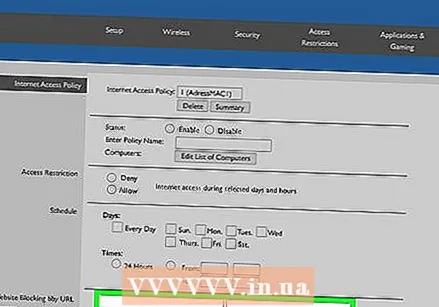 নির্দিষ্ট ওয়েবসাইটে অ্যাক্সেস সীমাবদ্ধ করুন (alচ্ছিক)। আপনি যদি কেবল এই তালিকা থেকে নির্দিষ্ট কিছু ওয়েবসাইট অবরুদ্ধ করতে চান তবে "ইউআরএল" বাক্সগুলিতে ইউআরএল (যেমন www.wikihow.com) লিখুন।
নির্দিষ্ট ওয়েবসাইটে অ্যাক্সেস সীমাবদ্ধ করুন (alচ্ছিক)। আপনি যদি কেবল এই তালিকা থেকে নির্দিষ্ট কিছু ওয়েবসাইট অবরুদ্ধ করতে চান তবে "ইউআরএল" বাক্সগুলিতে ইউআরএল (যেমন www.wikihow.com) লিখুন। 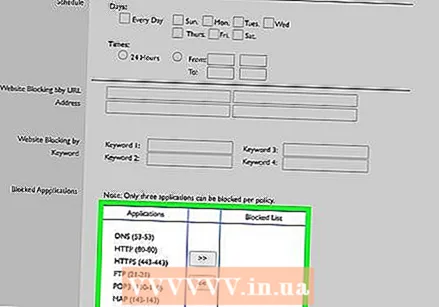 নির্দিষ্ট অ্যাপ্লিকেশনগুলিতে অ্যাক্সেস সীমাবদ্ধ করুন (alচ্ছিক)। কোনও নির্দিষ্ট অ্যাপ্লিকেশন বা পোর্ট ব্যবহার থেকে এই ডিভাইসগুলি রোধ করতে, "অ্যাপ্লিকেশনগুলি" মেনু থেকে পরিষেবাটি নির্বাচন করুন এবং এটিকে "ব্লকড তালিকা" কলামে যুক্ত করতে তীরটি ক্লিক করুন।
নির্দিষ্ট অ্যাপ্লিকেশনগুলিতে অ্যাক্সেস সীমাবদ্ধ করুন (alচ্ছিক)। কোনও নির্দিষ্ট অ্যাপ্লিকেশন বা পোর্ট ব্যবহার থেকে এই ডিভাইসগুলি রোধ করতে, "অ্যাপ্লিকেশনগুলি" মেনু থেকে পরিষেবাটি নির্বাচন করুন এবং এটিকে "ব্লকড তালিকা" কলামে যুক্ত করতে তীরটি ক্লিক করুন। 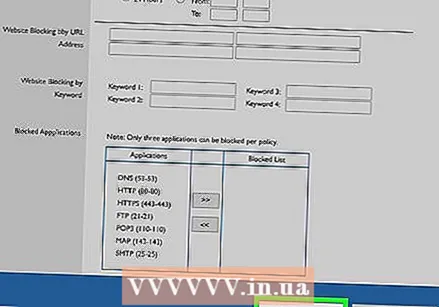 ক্লিক করুন সেটিংস সংরক্ষণ করুন. আপনার সেটিংস এখন আপডেট হয়েছে এবং নির্বাচিত বিধিনিষেধ (বা অ্যাক্সেস) প্রয়োগ করা হয়েছে।
ক্লিক করুন সেটিংস সংরক্ষণ করুন. আপনার সেটিংস এখন আপডেট হয়েছে এবং নির্বাচিত বিধিনিষেধ (বা অ্যাক্সেস) প্রয়োগ করা হয়েছে। - অন্য তালিকা যুক্ত করতে, "অ্যাক্সেস ব্লক নীতি" মেনু থেকে একটি পৃথক নম্বর নির্বাচন করুন, একটি নতুন তালিকার নাম তৈরি করুন, তারপরে ক্লিক করুন সম্পাদনা তালিকা ডিভাইস যোগ করতে।
পদ্ধতি 2 এর 2: নেটগার রাউটার ব্যবহার
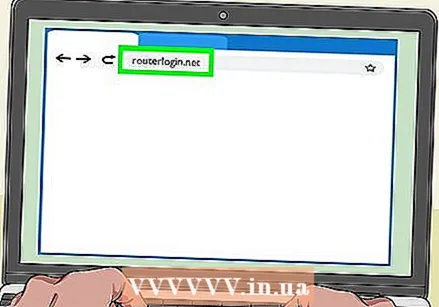 একটি ওয়েব ব্রাউজারে আপনার ওয়াইফাই রাউটারের সাথে সংযুক্ত করুন। আপনার নেটজিয়ার রাউটারে এটি করার একটি সহজ উপায় হ'ল একটি ব্রাউজার খোলা এবং রাউটারলগিন.নেটে নেভিগেট করা।
একটি ওয়েব ব্রাউজারে আপনার ওয়াইফাই রাউটারের সাথে সংযুক্ত করুন। আপনার নেটজিয়ার রাউটারে এটি করার একটি সহজ উপায় হ'ল একটি ব্রাউজার খোলা এবং রাউটারলগিন.নেটে নেভিগেট করা। 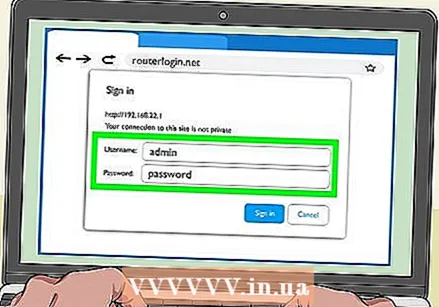 প্রশাসক হিসাবে লগ ইন করুন। আপনি যদি নিজের পাসওয়ার্ডটি পরিবর্তন না করে থাকেন তবে ব্যবহার করুন অ্যাডমিন লগইন নাম হিসাবে এবং পাসওয়ার্ড পাসওয়ার্ড হিসাবে
প্রশাসক হিসাবে লগ ইন করুন। আপনি যদি নিজের পাসওয়ার্ডটি পরিবর্তন না করে থাকেন তবে ব্যবহার করুন অ্যাডমিন লগইন নাম হিসাবে এবং পাসওয়ার্ড পাসওয়ার্ড হিসাবে  ট্যাবে ক্লিক করুন উন্নত. এটি সাধারণত পৃষ্ঠার উপরের বাম কোণে থাকে।
ট্যাবে ক্লিক করুন উন্নত. এটি সাধারণত পৃষ্ঠার উপরের বাম কোণে থাকে। - নেটগার রাউটারের বিভিন্ন মডেলের তাদের পরিচালনার সাইটে বিভিন্নতা রয়েছে।
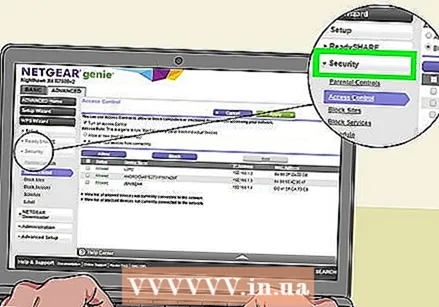 ক্লিক করুন সুরক্ষা. এটি বাম কলামে।
ক্লিক করুন সুরক্ষা. এটি বাম কলামে। 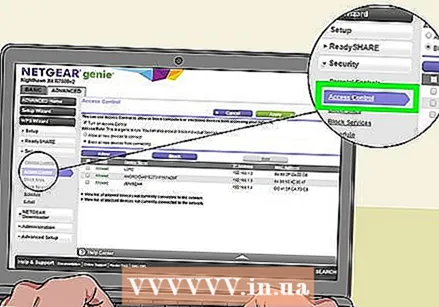 ক্লিক করুন প্রবেশাধিকার নিয়ন্ত্রণ. "সুরক্ষা" এর অধীনে এটি বিকল্পগুলির মধ্যে একটি।
ক্লিক করুন প্রবেশাধিকার নিয়ন্ত্রণ. "সুরক্ষা" এর অধীনে এটি বিকল্পগুলির মধ্যে একটি। 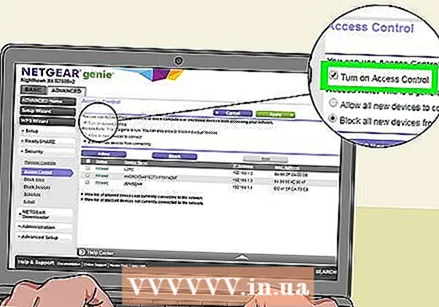 "অ্যাক্সেস নিয়ন্ত্রণ সক্ষম করুন" এর পাশের বক্সটি চেক করুন। আপনি বর্তমানে নেটওয়ার্কে সংযুক্ত সমস্ত ডিভাইসের একটি তালিকা দেখতে পাবেন এবং সেইসাথে ডিভাইসগুলি দেখার লিঙ্কগুলি যা একবার সংযুক্ত ছিল তবে এখন অফলাইনে রয়েছে।
"অ্যাক্সেস নিয়ন্ত্রণ সক্ষম করুন" এর পাশের বক্সটি চেক করুন। আপনি বর্তমানে নেটওয়ার্কে সংযুক্ত সমস্ত ডিভাইসের একটি তালিকা দেখতে পাবেন এবং সেইসাথে ডিভাইসগুলি দেখার লিঙ্কগুলি যা একবার সংযুক্ত ছিল তবে এখন অফলাইনে রয়েছে। 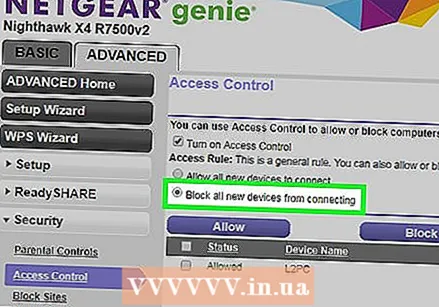 অ্যাক্সেসের নিয়ম নির্বাচন করুন। এই দুটি বিকল্পের মধ্যে একটি চয়ন করুন:
অ্যাক্সেসের নিয়ম নির্বাচন করুন। এই দুটি বিকল্পের মধ্যে একটি চয়ন করুন: - সমস্ত নতুন ডিভাইস সংযুক্ত করুন: এই বিকল্পটি যেকোন ডিভাইসটিকে আপনার নেটওয়ার্কের সাথে সংযোগ স্থাপনের অনুমতি দেয় যতক্ষণ না ব্যবহারকারী ওয়াইফাই পাসওয়ার্ড জানেন। আপনি যদি নির্দিষ্ট ডিভাইসগুলি অবরুদ্ধ করতে চান তবে এই বিকল্পটি চয়ন করুন।
- সংযুক্ত হওয়া থেকে সমস্ত নতুন ডিভাইস ব্লক করুন: আপনি যদি এই তালিকায় নির্দিষ্টভাবে তাদের ম্যাক ঠিকানা না যোগ করেন তবে এই বিকল্পটি কোনও ডিভাইসকে আপনার ওয়াই ফাই নেটওয়ার্কের সাথে সংযুক্ত হতে দেবে না (এমনকি তারা ওয়াই-ফাই পাসওয়ার্ড জানেন কিনা)।
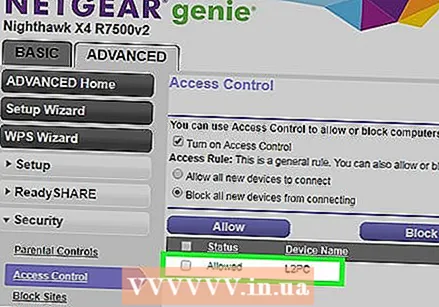 আপনি যে ডিভাইসটি অবরুদ্ধ করতে চান (বা অনুমতি দিন) তার সন্ধান করুন। ডিভাইসটি এখন অনলাইনে না থাকলে ক্লিক করুন অনুমতিপ্রাপ্ত ডিভাইসগুলির তালিকা দেখুন যা বর্তমানে নেটওয়ার্কে সংযুক্ত নেই তাকে খুঁজতে।
আপনি যে ডিভাইসটি অবরুদ্ধ করতে চান (বা অনুমতি দিন) তার সন্ধান করুন। ডিভাইসটি এখন অনলাইনে না থাকলে ক্লিক করুন অনুমতিপ্রাপ্ত ডিভাইসগুলির তালিকা দেখুন যা বর্তমানে নেটওয়ার্কে সংযুক্ত নেই তাকে খুঁজতে। 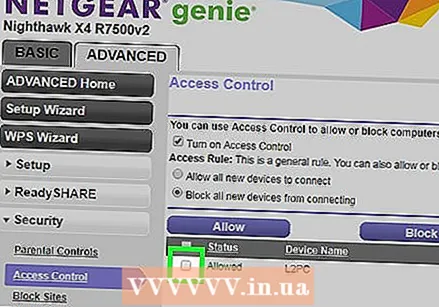 আপনি যে ডিভাইসটি ব্লক করতে চান (বা অনুমতি দিন) তার পাশের বাক্সগুলি পরীক্ষা করুন।
আপনি যে ডিভাইসটি ব্লক করতে চান (বা অনুমতি দিন) তার পাশের বাক্সগুলি পরীক্ষা করুন।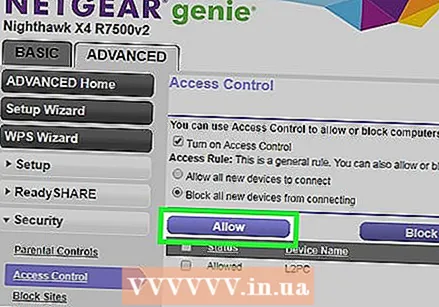 ক্লিক করুন ব্লক বা অনুমতি.
ক্লিক করুন ব্লক বা অনুমতি.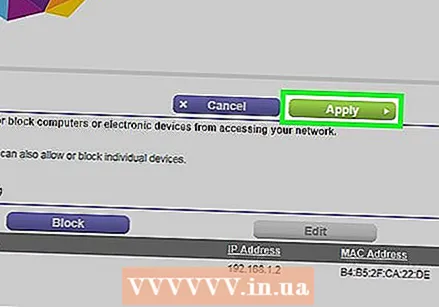 ক্লিক করুন আবেদন করতে. আপনার পছন্দ অনুসারে নির্বাচিত ডিভাইসটিকে অনুমতি দেওয়া বা অবরুদ্ধ করা হবে।
ক্লিক করুন আবেদন করতে. আপনার পছন্দ অনুসারে নির্বাচিত ডিভাইসটিকে অনুমতি দেওয়া বা অবরুদ্ধ করা হবে।